
Publicerad
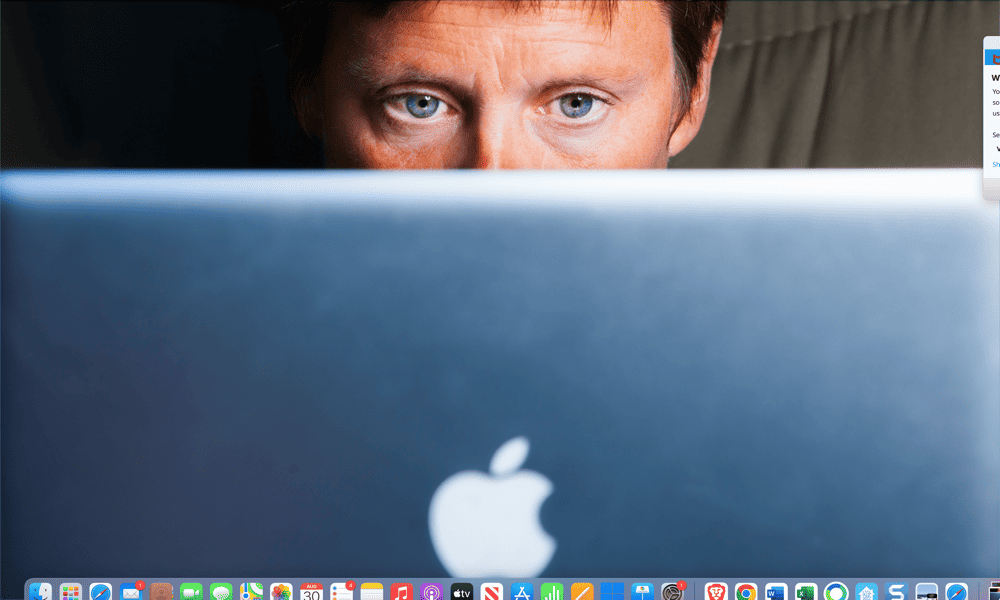
Ändras skärmens ljusstyrka på din Mac för ofta? Lär dig hur du inaktiverar automatisk ljusstyrka på din Mac med hjälp av den här guiden.
Om du använder en bärbar Mac, till exempel en MacBook Air eller MacBook Pro, det finns flera sätt att förlänga batteritiden. En metod är att se till att din skärm inte är ljusare än den behöver vara, eftersom ju ljusare skärmen är, desto mer ström använder den.
Automatisk ljusstyrka på Mac kan automatiskt justera ljusstyrkan på din skärm med hjälp av en omgivande ljussensor så att din skärm alltid är tillräckligt ljus för att vara synlig utan att slösa med ström. Men du kanske föredrar att ta manuell kontroll över hur ljus din skärm är.
Om så är fallet, så här inaktiverar du automatisk ljusstyrka på Mac.
Så här inaktiverar du automatisk ljusstyrka på macOS Ventura eller senare
I macOS Ventura, Systeminställningar döptes om Systeminställningar för att närmare matcha Inställningar app i iOS. Layouten för appen Systeminställningar ändrades också.
Det betyder att metoden för att hitta den automatiska ljusstyrkeinställningen på macOS Ventura eller senare skiljer sig något från tidigare macOS-versioner.
Så här inaktiverar du automatisk ljusstyrka på macOS Ventura eller senare:
- Klicka på Äpple logotyp i menyraden.
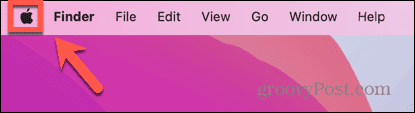
- Välj Systeminställningar.
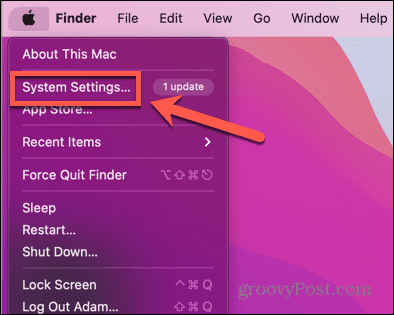
- Välj i menyn till vänster Displayer. Du kan behöva scrolla ner för att se det här alternativet.
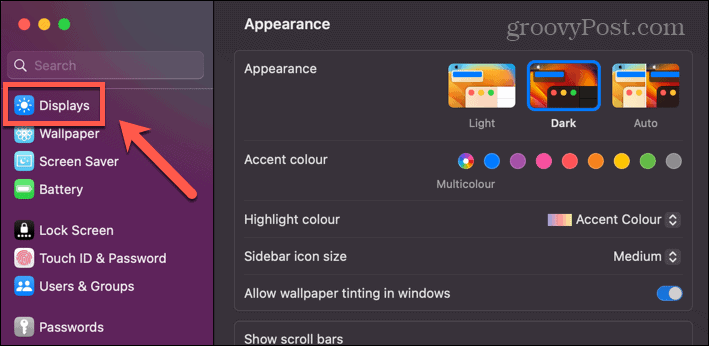
- I den Displayer inställningar, växla Justera ljusstyrkan automatiskt av.
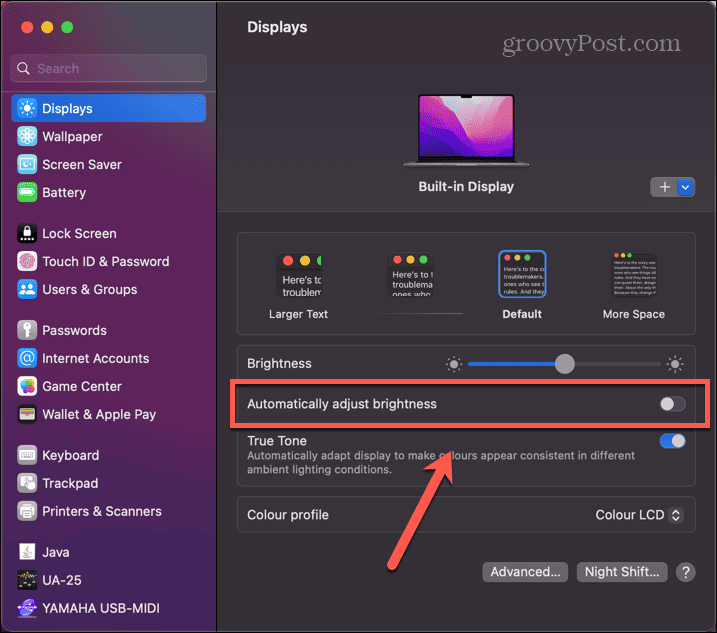
- Din Mac-ljusstyrka ändras nu bara om du justerar den manuellt, som förklaras i avsnittet nedan.
Hur man inaktiverar automatisk ljusstyrka på macOS Monterey eller tidigare
På macOS Monterey eller tidigare, Systeminställningar existerar inte – det heter fortfarande Systeminställningar. Layouten är också lite annorlunda.
Så här inaktiverar du automatisk ljusstyrka på macOS Monterey eller tidigare:
- Klicka på i menyraden Äpple ikon.
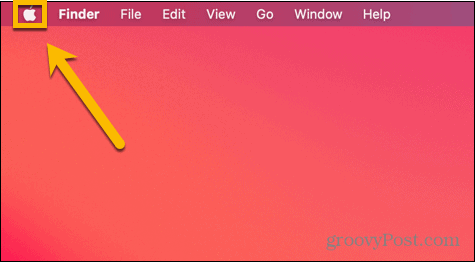
- Välj Systeminställningar.
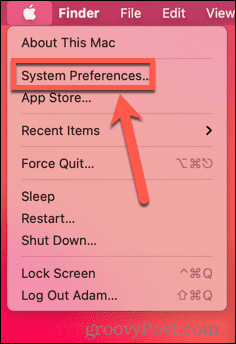
- Klick Displayer.
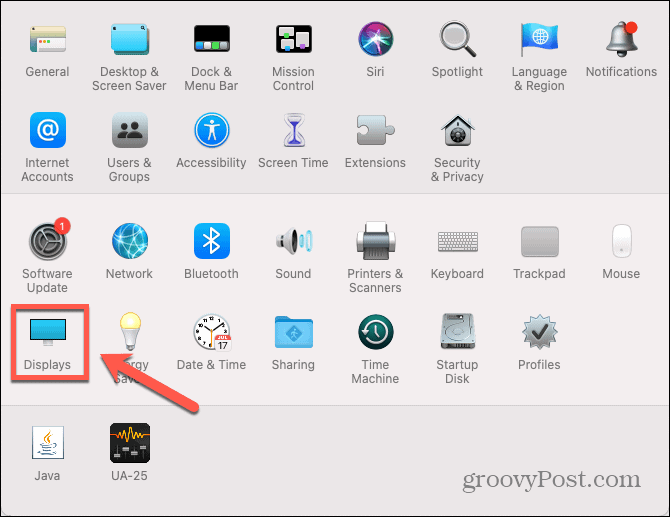
- Under Visa flik, avmarkera Justera ljusstyrkan automatiskt.
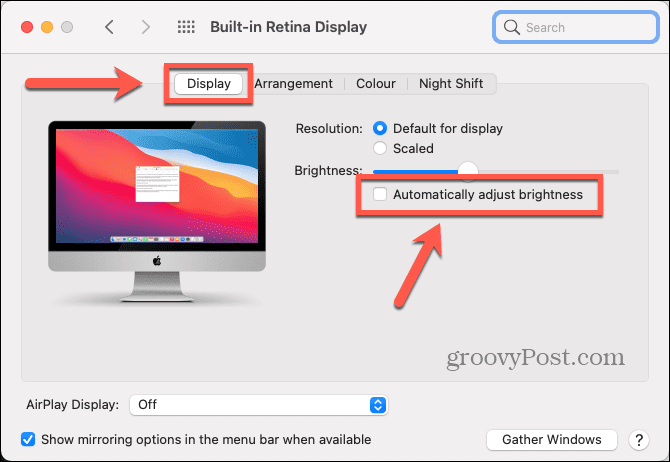
- Ljusstyrkan på din Mac kommer nu bara att ändras om du justerar den manuellt, som förklaras nedan.
Hur man manuellt justerar ljusstyrkan på Mac
Om du inaktiverar automatisk ljusstyrka på din Mac förblir ljusstyrkan på skärmen densamma tills du justerar den. Det finns ett par sätt att justera din Macs ljusstyrka till den nivå du vill manuellt.
Så här justerar du ljusstyrkan manuellt på Mac:
- Du kan justera ljusstyrkan på din Mac med de dedikerade knapparna. Dessa finns vanligtvis på F1 och F2 tangenterna på din Mac.
- För att öka ljusstyrkan, tryck på F2. Om inget händer, försök att hålla nere Fn nyckel samtidigt.
- Tryck på för att minska ljusstyrkan F1. Du kan behöva hålla i Fn knappa ner först.
- Du kan också justera ljusstyrkan genom skärminställningarna genom att klicka på Äpple ikon.
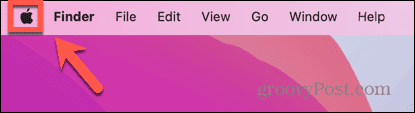
- Välj Systeminställningar eller Systeminställningar.
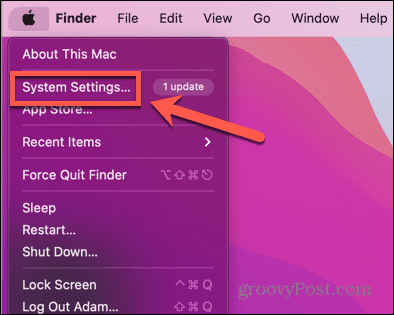
- Klick Displayer från menyn till vänster eller klicka på Displayer ikon på äldre macOS-versioner.
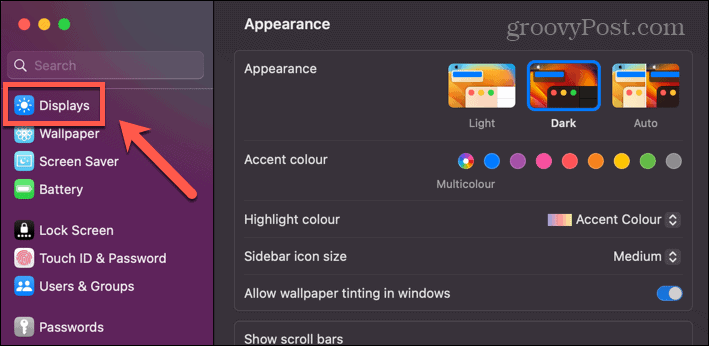
- Justera Ljusstyrka skjutreglaget till den ljusstyrka du vill ha. På äldre versioner av macOS finns detta under Visa flik.
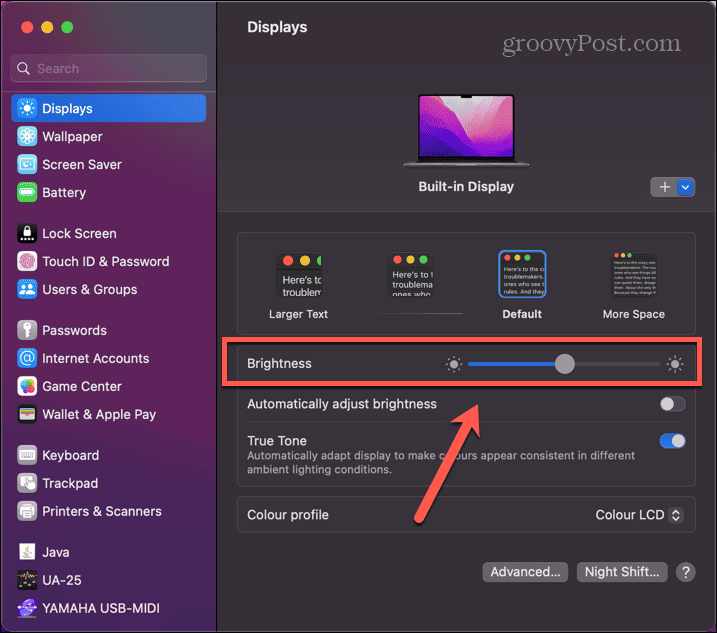
- Om du vill ändra ljusstyrkan senare upprepar du stegen ovan för att tillämpa dina nya ljusstyrkainställningar.
Ta kontroll över din Mac
Genom att lära dig hur du inaktiverar automatisk ljusstyrka på din Mac kan du ta kontroll över din Macs ljusstyrka i stället för att överlåta till din Mac att bestämma. Det finns många andra sätt att ta mer kontroll över din Mac.
Du kan lära dig hur koppla bort din iPhone från din Mac om du fortsätter att få telefonsamtal dyker upp på din Mac. Du kan lära dig hur använd din Apple TV Siri-fjärrkontroll med din Mac för att styra appar. Eller du kanske vill veta hur man ändrar skärmupplösning på din Mac.
